Philips 190P5ES/27, 190P5ES/00, 190P5EG/93, 190P5EG/00, 190P5EB/27 User Manual [de]

e-Manual
Philips LCD Monitor Electronic User’s Manual
file:///D|/My%20documents/dfu/W9/german/190p5/index.htm8/10/2004 4:39:45 PM

Sicherheit und Fehlersuche
• Sicherheitsmaßnahmen
und Wartung
• Installierungsorte
• Häufig gestellte Fragen
• Fehlerbehebung
• Behördliche
Vorschriften
• Weitere Informationen
Sicherheit und Fehlersuche
Sicherheitsmaßnahmen und Wartung
Warnung: Werden Steuerungen, Änderungen oder Verfahrensweisen
angewandt, die sich von den Beschreibungen in dieser Dokumentation
unterscheiden, könnte dies zu elektrischen Schlägen, elektrischen oder
mechanischen Risiken führen.
Vor dem Anschließen und Benutzen des Computermonitors die folgenden Anweisungen lesen und
befolgen:
● Den Monitor vom Stromnetz trennen, wenn er längere Zeit nicht benutzt wird.
● Das Netzkabel des Monitors abziehen, ehe dieser mit einem feuchten Tuch gereinigt wird.
Abstauben mit einem trockenen Tuch ist bei ausgeschaltetem Strom möglich. Keinen
Alkohol, keine Lösungsmittel oder auf Flüssigkeiten mit Ammoniak als Grundstoff verwenden.
● Einen Wartungstechniker konsultieren, wenn der Monitor auch dann nicht normal
funktioniert, wenn die Anleitungen in diesem Handbuch befolgt wurden.
● Die Abdeckung darf nur von qualifiziertem Wartungspersonal geöffnet werden.
● Den Monitor nicht direktem Sonnenlicht aussetzen oder ihn in der Nähe eines Ofens oder
anderer Wärmequellen aufstellen.
● Gegenstände entfernen, die in die Lüftungsschlitze fallen oder die ordnungsgemäße
Kühlung der Monitorelektronik behindern könnten.
● Die Lüftungsöffnungen im Gehäuse nicht blockieren.
● Der Monitor muß trocken bleiben. Den Monitor keiner übermäßigen Feuchtigkeit, z.B.
Regen, aussetzen; andernfalls besteht die Gefahr elektrischer Schläge.
● Beim Aufstellen des Monitors sollten der Netzstecker und eine Steckdose leicht zugänglich
sein.
● Wenn der Monitor durch Abziehen des Stromkabels ausgeschaltet wird, 6 Sekunden lang
warten und dann das Stromkabel wieder einstecken und so den normalen Betrieb
wiederaufnehmen.
● Um elektrische Schläge oder dauerhafte Schäden am Gerät zu vermeiden, dieses keiner
übermäßigen Feuchtigkeit, z.B. Regen, aussetzen.
● WICHTIG: Aktivieren Sie während Ihrer Anwendung immer einen Bildschirmschoner. Wenn
über einen längeren Zeitraum ein kontrastreiches Bild auf dem Bildschirm angezeigt wird,
kann es ein sogenanntes „Nachbild" oder „Geisterbild" auf dem Bildschirm hinterlassen. Dies
ist ein bekanntes Phänomen, das durch die der LCD-Technologie inhärenten
Unzulänglichkeiten verursacht wird. Meistens verschwindet das Nachbild nach dem
Ausschalten des Geräts im Laufe der Zeit wieder. Bitte beachten Sie, dass das
Nachbildsymptom nicht behoben werden kann und nicht durch die Gewährleistung
abgedeckt ist.
Einen Wartungstechniker konsultieren, wenn der Monitor auch dann nicht normal funktioniert, wenn
die Anleitungen in diesem Handbuch befolgt wurden.
ZURÜCK ZUM SEITENANFANG
Aufstellungsorte
file:///D|/My%20documents/dfu/W9/german/190p5/SAFETY/SAFETY.HTM (1 of 2)8/10/2004 4:39:48 PM

Sicherheit und Fehlersuche
● Extreme Temperaturschwankungen vermeiden.
● Den LCD-Monitor nicht an Orten aufbewahren oder benutzen, die Hitze, direktem
Sonnenlicht oder extremer Kälte ausgesetzt sind.
● Beim Umstellen des LCD-Monitors zwischen Orten mit extremen Temperaturschwankungen
einen Aufstellungsort mit niedrigerer Temperatur und Feuchtigkeit wählen.
❍ Temperatur: 5-35° C
❍ Relative Luftfeuchtigkeit: 20-80%
● Den LCD-Monitor keinen starken Schwingungen oder Stößen aussetzen. Den LCD-Monitor
nicht im Kofferraum eines Fahrzeugs transportieren.
● Den Monitor mit Sorgfalt behandeln und ihn während des Betriebs oder Transports nicht
anstoßen oder fallenlassen.
● Den LCD-Monitor nicht an Orten mit hoher Luftfeuchtigkeit oder in staubiger Umgebung
aufbewahren oder benutzen. Wasser oder andere Flüssigkeiten dürfen nicht auf oder in den
Monitor verschüttet werden.
ZURÜCK ZUM SEITENANFANG
file:///D|/My%20documents/dfu/W9/german/190p5/SAFETY/SAFETY.HTM (2 of 2)8/10/2004 4:39:48 PM
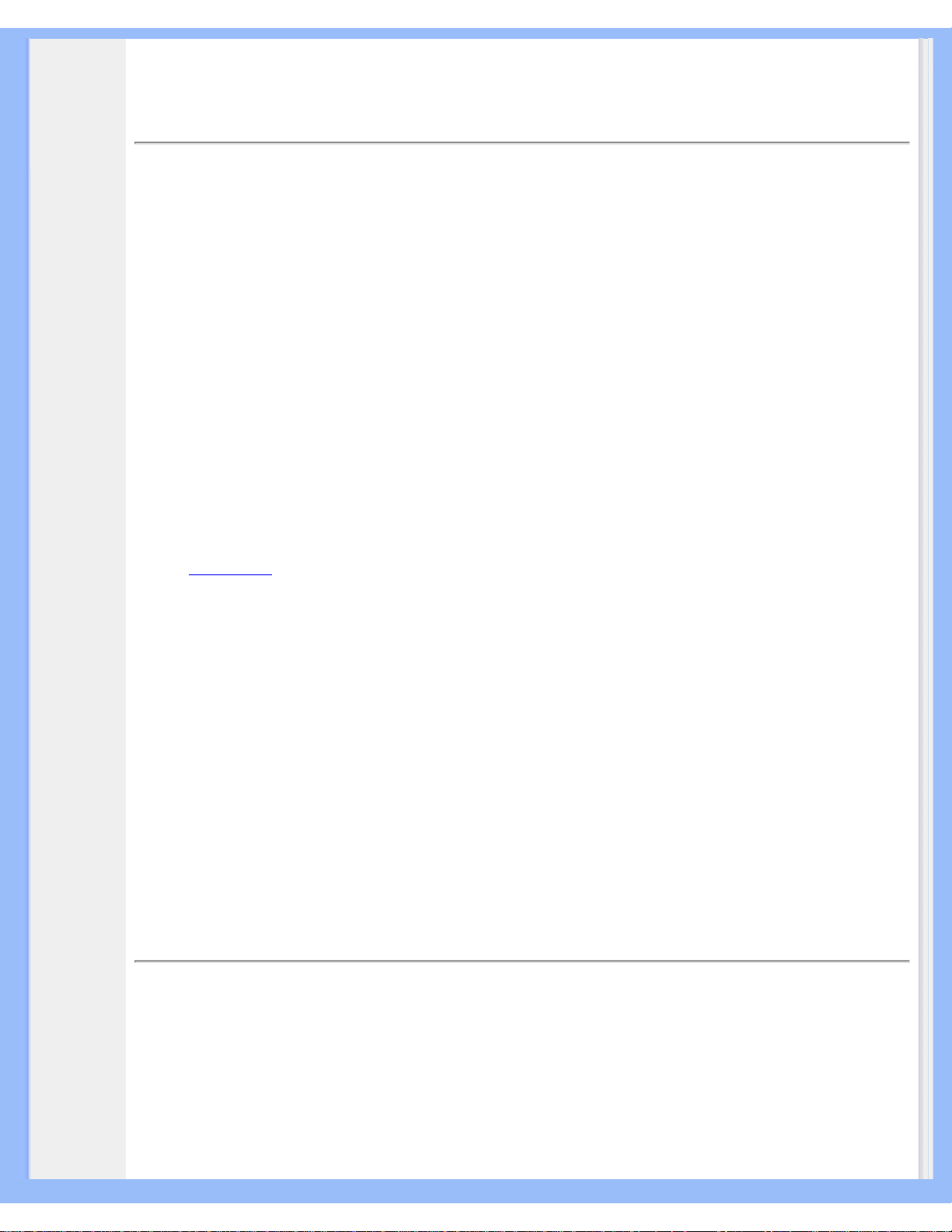
Zu Diesem Elektronischen Handbuch
• Zu
diesem
Handbuch
• Hinweise
zur
Notation
Zu dieser Bedienungsanleitung
Über dieses Handbuch
Dieses elektronische Handbuch ist für alle Benutzer des Philips LCD Monitors gedacht. Es werden
darin die Einrichtungen des LCD Monitors, dessen Installation, Betrieb und sonstige relevante
Informationen beschrieben. Der Inhalt dieses Handbuchs entspricht dem des gedruckten
Handbuchs.
Die verschiedenen Abschnitte lauten wie folgt:
● Safety and Troubleshooting Information (Sicherheits- und Fehlersucheinformationen) bietet
Tips und Lösungen für allgemeine Probleme sowie weitere verwandte Informationen, die für
Sie u.U. relevant sind.
● Im Abschnitt "Informationen zu diesem elektronischen Handbuch" wird ihnen ein Überblick
über alle zur Verfügung stehenden Informationen gegeben sowie auch Beschreibungen der
Symbolnotationen und sonstige Dokumentationen, die Sie zum Verweis benutzen können.
● Produktinformationen bietet ihnen einen Überblick über die Eigenschaften des Monitors
sowie seine technischen Daten.
● Installation des Monitorsbeschreibt das Vorgehen bei der erstmaligen Installation und gibt
ihnen einen Überblick über den Einsatz des Bildschirms.
● Bildschirmanzeige bietet ihnen Informationen über die Nachstellung der Einstellungen des
Bildschirms.
● Kundendienst und Garantie enthält eine Auflistung von Philips Verbraucherinformations-
Zentren weltweit sowie Help-Desk-Telefonnummern und Informationen über die auf das
Produkt zutreffende Garantie.
● Das Glossar liefert Definitionen aller technischen Begriffe.
● Option zum Herunterladen und Drucken: Mit dieser Option können Sie das gesamte
Handbuch für das bequeme Nachschlagen auf ihre Festplatte herunterladen.
ZURÜCK ZUM SEITENANFANG
Hinweise zur Notation
In den folgenden Unterabschnitten wird die Notation erläutert, die in diesem Dokument verwendet
wurde.
Anmerkungen, “Vorsichtshinweise” und Warnungen
In diesem Handbuch können Abschnitte entweder fett oder kursiv gedruckt und mit einem Symbol
file:///D|/My%20documents/dfu/W9/german/190p5/ABOUT/ABOUT.HTM (1 of 2)8/10/2004 4:39:51 PM

Zu Diesem Elektronischen Handbuch
versehen sein. Diese Textabschnitte enthalten Anmerkungen oder Warnungen, die wie folgt
eingesetzt werden:
ANMERKUNG: Dieses Symbol weist auf wichtige Informationen und Tips hin,
mit denen Sie ihr Computersystem besser einsetzen können.
VORSICHT: Dieses Symbol verweist auf Informationen darüber, wie entweder
eventuelle Schäden an der Hardware oder Datenverlust vermieden werden
können.
WARNUNG: Dieses Symbol weist auf mögliche Verletzungsgefahren hin, und
gibt an, wie diese vermieden werden können.
Es können auch andere Warnungen in anderen Formaten angezeigt werden, die nicht mit einem
Symbol versehen sind. In solchen Fällen ist die spezifische Darstellung der Warnung behördlich
vorgeschrieben.
ZURÜCK ZUM SEITENANFANG
©2004 Koninklijke Philips Electronics N.V.
Alle Rechte vorbehalten. Die teilweise oder vollständige Reproduktion, Kopien, Einsatz, Veränderung, Einstellung,
Vermietung, öffentliche Aufführung, Übertragung und/oder Sendung ist ohne schriftliche Genehmigung von Philips
Electronics N.V. untersagt.
file:///D|/My%20documents/dfu/W9/german/190p5/ABOUT/ABOUT.HTM (2 of 2)8/10/2004 4:39:51 PM
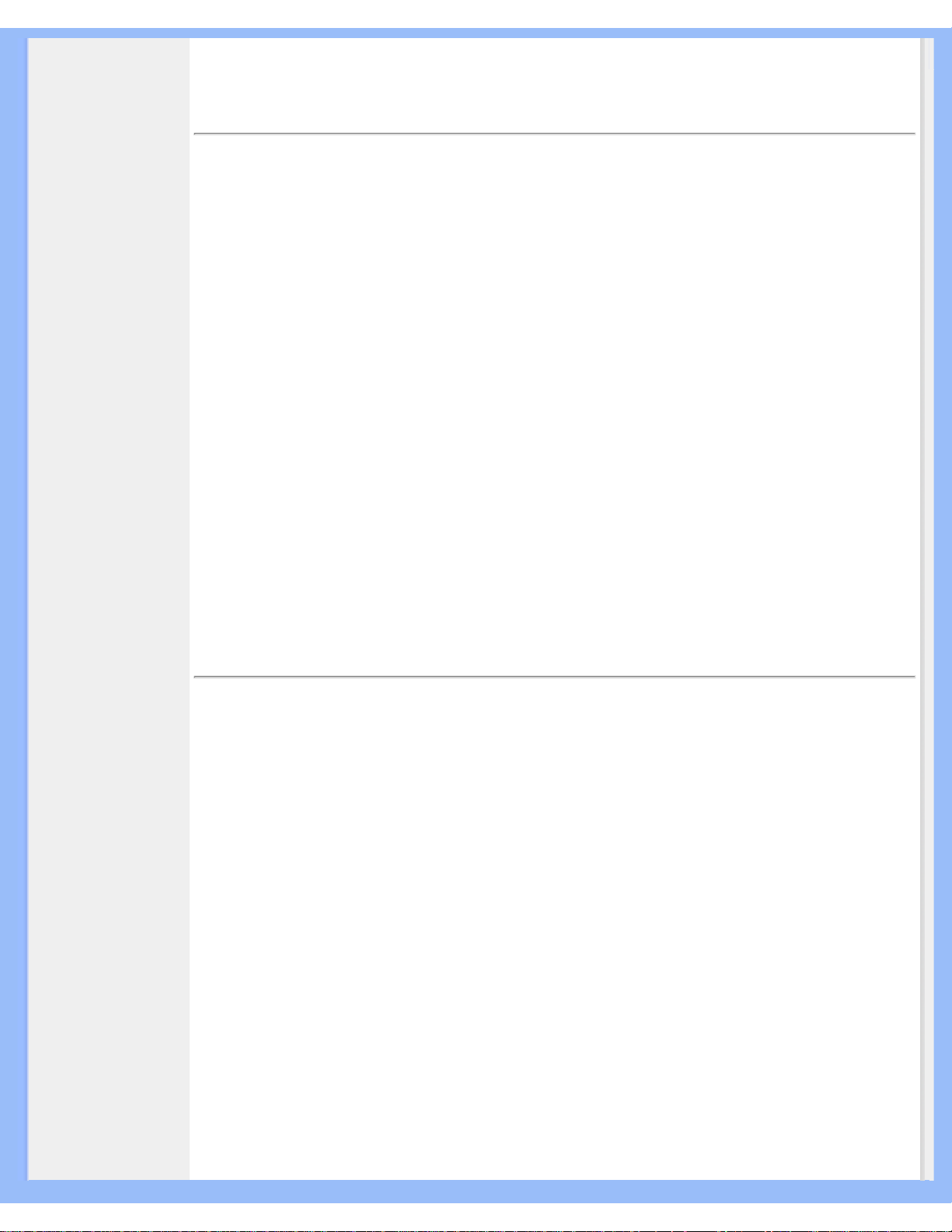
Produktinformationen
• SmartManage
• Produktmerkmale
•
LightFrame
TM
für
Windows
• Technische Daten
• Auflösungs- u.
Voreinstellungsmodi
• Philips-Richtlinien
zu Pixeldefekten
• Automatische
Energieeinsparung
• Physische
Spezifikationen
• Stiftezuteilung
• Ansichten
• Physikalische
Funktion
Produktinformationen
Produktmerkmale
BRILLIANCE 190P5
Die Lösung für optimale Produktivität
● Maximaler Komfort für maximale Produktivität
❍ Genaue Positionierung dank serienmäßigem Super Ergo Standfuß
❍ Vielfältige Wiedergabemöglichkeiten mit Hoch- und Querformatdarstellung
❍ Zusätzliche Effizienz durch breiten Betrachtungswinkel
● Hervorragende Bildschirmwiedergabeleistung
❍ Bestmögliche Bildschärfe und Helligkeit dank LightFrame
TM
❍ Hochgenaue Farbwiedergabe mit über 1,3 Millionen Bildpunkten
❍ Zur Wiedergabe von VGA- und DVI-Signalen mit doppeltem Eingang
● Niedrigere Gesamtbetriebskosten
❍ Niedrige Leistungsaufnahme - 20% Einsparung gegenüber dem durchschnittlichen
Industriestandard
❍ Vorbereitet für Kensington Diebstahlsicherung für zusätzliche Sicherheit
ZURÜCK ZUM SEITENANFANG
LightFrameTM für Windows
Einleitung
Die Philips LightFrameTM-Funktion bereichert die Wiedergabe von Bildern und Video auf einem
Philips Monitor mit Kathodenstrahlbildröhren. LightFrame
TM
verstärkt die Helligkeit und Schärfe
von Fotos und Videobildern auf dem Monitorbildschirm. Zur Steuerung der LightFrame
TM
-
Funktion Ihres Monitors müssen Sie das LightFrame
TM
-Anwendungsprogramm installieren, das
sich auf dieser CD-ROM befindet.
Anmerkung
Philips LightFrameTM funktioniert nur mit Monitoren, die für die Anwendung dieser Software
vorgesehen sind. Frühere Philips Monitore oder Monitore anderer Hersteller funktionieren nicht
mit dieser Spezialsoftware. Es empfiehlt sich, diese Software nur auf einen Philips Monitor zu
installieren, der dafür vorgesehen ist. Diese Monitore sind an dem LightFrame
TM
-Logo an der
Vorderseite zu erkennen.Diese Software ist nicht für die Anwendung mit LCD-Flachbildschirmen
bestimmt. LightFrame
TM
arbeitet mit echten Windows-Programmen und DOS-Programme, die in
einer Windows-Umgebung laufen. Es funktioniert nicht mit DOS-Programmen, die nur innerhalb
einer DOS-Umgebung laufen.
Sprachenwahl
file:///D|/My%20documents/dfu/W9/german/190p5/PRODUCT/PRODUCT.HTM (1 of 11)8/10/2004 4:39:55 PM
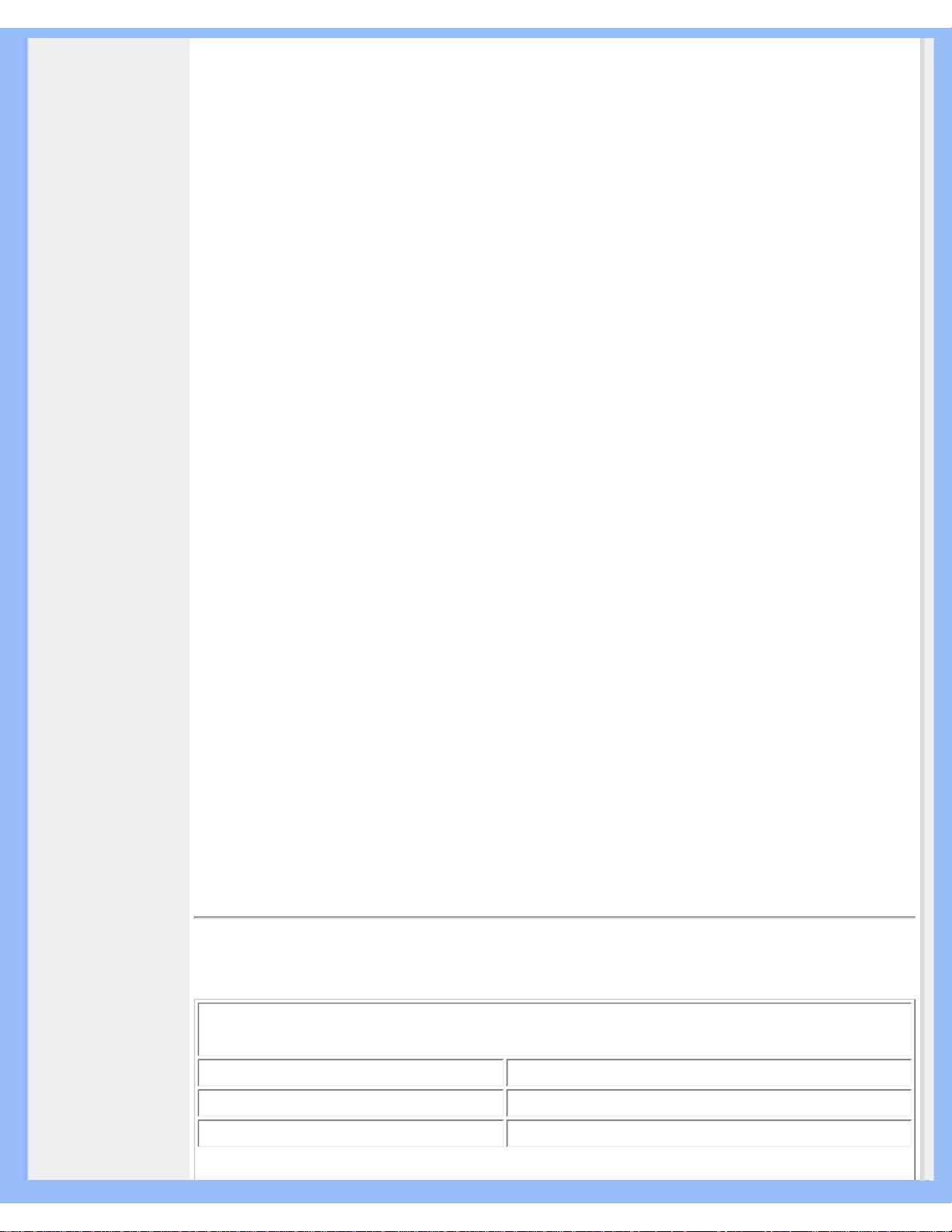
Produktinformationen
Obwohl Englisch die Standardsprache von LightFrameTMist, lässt sich die Benutzeroberfläche
auf Niederländisch, Französisch, Deutsch, Italienisch, Portugiesisch, Spanisch, Vereinfachtes
Chinesisch, Traditionelles Chinesisch oder Koreanisch umstellen.
Installation
1.
Zur Installation von LightFrameTMdie CD in das CD-ROM-Laufwerk einlegen.
2. Anschließend, wenn das Auswahlmenü der CD auf dem Bildschirm erscheint, klicken Sie
"Install LightFrame
TM
" an.
3. Befolgen Sie jetzt die Anweisungen auf dem Bildschirm zur ordnungsgemäßen Installation
des Programms. Die Software prüft, ob Sie über einen kompatiblen Monitor verfügen. Sie
müssen sich mit der Lizenzvereinbarung einverstanden erklären, damit die Software
installiert werden kann.
4. Nach der Installation wird LightFrame
TM
automatisch geladen und erscheint das Symbol in
der Taskleiste.
Anmerkungen
Wenn LightFrameTMfeststellt, dass Ihr Monitor nicht LightFrameTM-kompatibel ist, erscheint eine
Meldung auf dem Bildschirm. Wenn diese Meldung erscheint, können Sie wählen, ob Sie die
Installation abbrechen oder fortsetzen möchten. Wenn Sie jedoch die Installation fortsetzen, wird
LightFrame
TM
mit diesem Monitor wahrscheinlich nicht funktionieren.
LightFrame
TM
benutzen
Nach der Installation startet LightFrameTMautomatisch bei jedem Systemstart. Für Informationen
zur Benutzung von LightFrame
TM
siehe die Hilfe-Informationen, die nach der Installation
verfügbar sind.
Kompatibilität
Diese Version von LightFrameTMist kompatibel mit
Windows® 95
Windows® 98
Windows® Me (Millennium Edition)
Windows® XP
Windows® 2000 Professional Edition.
ZURÜCK ZUM SEITENANFANG
Technische Daten*
LCD-Bildschirm
• Typ TFT LCD
• Bildschirmgröße 19 Zoll/48.26 cm Diagonale
• Pixelbreite 0.294 x 0.294 mm
file:///D|/My%20documents/dfu/W9/german/190p5/PRODUCT/PRODUCT.HTM (2 of 11)8/10/2004 4:39:55 PM

Produktinformationen
• LCD-Bildschirmtyp
1280 x 1024 pixel
Vertikaler RGB-Streifen
Blendfreie Polarisator-Härte
• Effektiver Betrachtungsbereich 376.32 x 301.06 mm
• Anzeigefarben 16 Millionen Farben
Bildaustastung
Vertikale Bildwiederholfrequenz 56 Hz-76 Hz
Horizontalfrequenz
30 kHz-82 kHz
VIDEO
• Videopunktrate 135 MHz
• Eingangsimpedanz
- Video
75
- Synchr.
2.2K
• Input signal levels 0.7 Vpp
• Synchr. Eingangssignal
Getrennte Synchr.
Zusammengesetzte Synchr.
Synchr. on Green
• Synchr. Polaritäten Positiv und negativ
• Videoschnittstelle
Doppelter Eingang: D-Sub (analog) und DVI-D
(digital) sind verfügbar und vom Benutzer wählbar
• Light Frame
TM
Verbesserte Helligkeit und Schärfe
Audio
• Lautsprecher
4W Stereo Audio (2W/Kanal Eff. x2, 300 Hz-12 kHz,
16 Ohm, Klirrfaktor=10%, Spitzen-Musikleistung 32
Watt)
• Kopfhöreranschluss 3,5mm Mini-Klinke
• Eingangssignalanschluss 3,5mm Mini-Klinke
file:///D|/My%20documents/dfu/W9/german/190p5/PRODUCT/PRODUCT.HTM (3 of 11)8/10/2004 4:39:55 PM
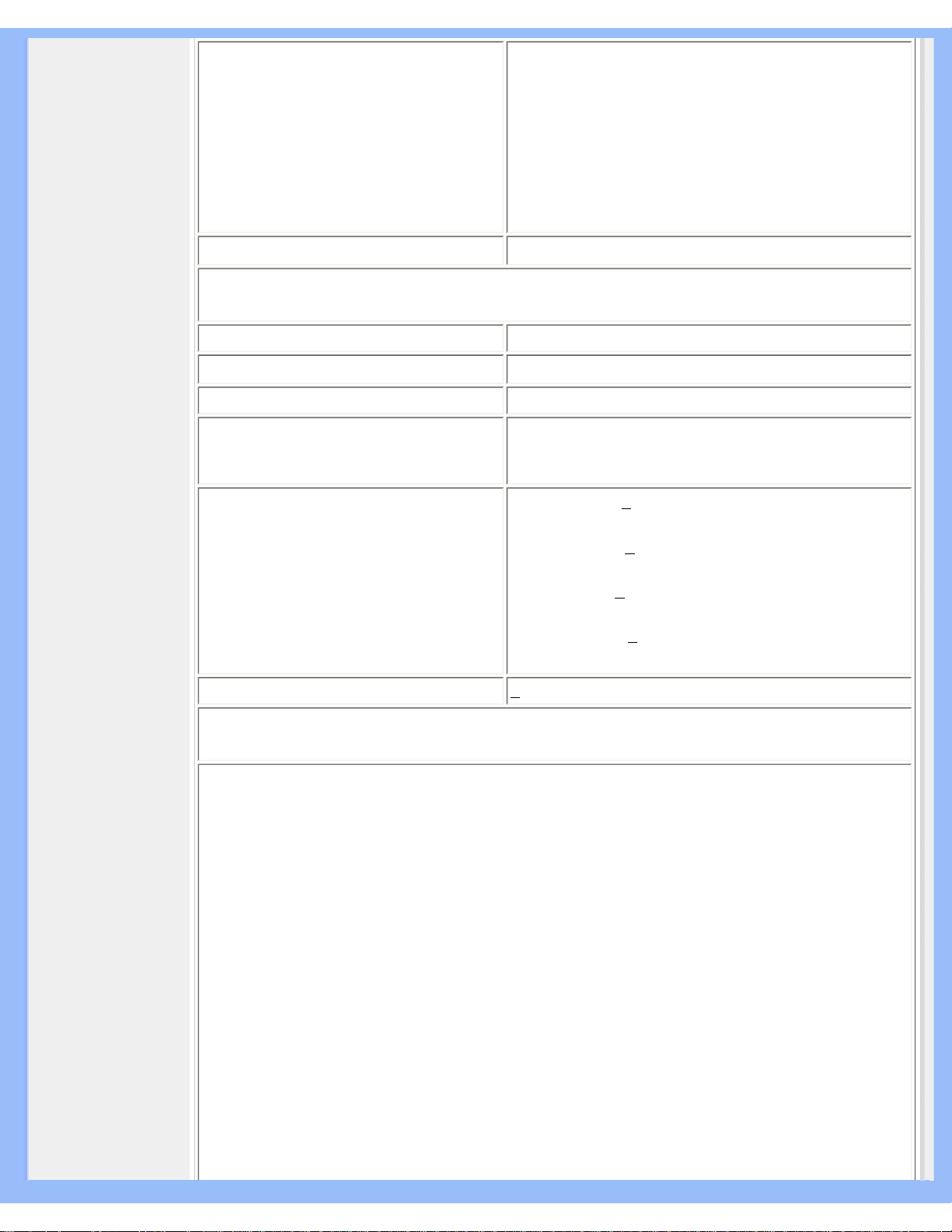
Produktinformationen
• Separate Audio-Wiedergabe
Solange ein Audio-Eingangssignal anliegt, ist der
Audio-Ausgang immer aktiv, ungeachtet dessen, ob
die Bildschirmanzeige aktiv ist oder nicht.
Hinweis: Die Lautstärkeregelung funktioniert nicht
unter folgenden Bedingungen:
1. Es erscheint eine Warnmeldung auf dem
Bildschirm.
2. Es liegt kein Audio-Eingangssignal an.
OPTISCHE MERKMALE
• Kontrastquotient 700:1 (typisch)
• Helligkeit
300 cd/m
2
(typisch)
• Spitzenkontrastwinkel 180 Grad
• Weiße Farbart
x: 0.283 y: 0.297 (at 9300° K)
x: 0.313 y: 0.329 (at 6500° K)
x: 0.313 y: 0.329 (at sRGB)
• Betrachtungswinkel (C/R >10)
Oberer Winkel >85° (typisch)
Unterer Winkel >85° (typisch)
Linker Winkel >85° (typisch)
Rechter Winkel >85° (typisch)
• Ansprechzeit
<16 ms (typisch)
sRGB
sRGB ist ein Standard, der den einwandfreien Austausch von Farbdaten zwischen
unterschiedlichen Geräten (z.B. Digitalkameras, Monitore, Drucker, Scanner, usw.)
gewährleistet.
Mit Hilfe eines einheitlichen Standard-Vektorraums der Farbvalenzen sorgt sRGB dafür, dass
Bilder, die mit einem sRGB-kompatiblen Gerät erstellt wurden, korrekt auf Ihrem sRGB-fähigen
Philips Monitor wiedergegeben werden. Auf diese Weise werden die Farben kalibriert und
können Sie sicher sein, dass die richtigen Farben auf Ihrem Bildschirm wiedergegeben werden.
Beim Einsatz von sRGB ist es wichtig, dass sowohl für Helligkeit und Kontrast als auch für die
Farbtoneinstellung eine vorgegebene Einstellung gewählt wird.
Deshalb ist es unbedingt notwendig, dass im OSD-Bildschirmmenü des Monitors die sRGBEinstellung gewählt wird.
Dazu rufen Sie das OSD-Bildschirmmenü auf, indem Sie die Taste OSD auf der Vorderseite
des Monitors drücken. Benutzen Sie die Cursortaste Abwärts, um die Option Farbeinstellung
(Adjust Color) zu wählen und drücken Sie erneut die Taste OK. Anschließend mit Hilfe der
Cursortaste Abwärts die Option sRGB anwählen und Taste OK erneut drücken.
file:///D|/My%20documents/dfu/W9/german/190p5/PRODUCT/PRODUCT.HTM (4 of 11)8/10/2004 4:39:55 PM

Produktinformationen
Verlassen Sie das OSD-Bildschirmmenü.
Ändern Sie anschließend bitte nicht die Helligkeits- oder Kontrasteinstellung Ihres Monitors.
Wenn Sie eine von beiden Einstellungen ändern, verlässt der Monitor die Betriebsart sRGB
und schaltet auf eine Farbetemperatureinstellung von 6500 K um.
Hinweis: Der sRGB-Modus ist nicht verfügbar, solange die "LightFrame
TM
"-Funktion aktiv ist.
* Änderung dieser Angaben ohne vorherige Mitteilung vorbehalten.
ZURÜCK ZUM SEITENANFANG
Auflösungs- und Voreinstellungsmodi
• Maximum 1280 x 1024 bei 75 Hz
• Empfehlung 1280 x 1024 bei 60Hz
15 Vom anwender definierbare modi
15 werkseitig eingestellte Modi:
H. Freq. (kHz)
Auflösung V. Freq. (Hz)
31.5 640*350 70
31.5 720*400 70
31.5 640*480 60
35.0 640*480 67
37.5 640*480 75
35.2 800*600 56
37.9 800*600 60
46.9 800*600 75
49.7 832*624 75
48.4 1024*768 60
60.0 1024*768 75
69.0 1152*870 75
71.8 1152*900 76
63.9 1280*1024 60
80.0 1280*1024 75
file:///D|/My%20documents/dfu/W9/german/190p5/PRODUCT/PRODUCT.HTM (5 of 11)8/10/2004 4:39:55 PM

Produktinformationen
ZURÜCK ZUM SEITENANFANG
Automatische Energieeinsparung
Wenn Sie VESAs DPMS „Compliance" Anzeigekarte oder Software auf dem PC installiert haben,
kann der Monitor den Energieverbrauch bei Nichtgebrauch automatisch reduzieren. Der Monitor
„erwacht" automatisch, wenn die Tastatur, die Maus, oder sonstige Eingabevorrichtungen berührt
werden. In der folgenden Tabelle werden Energieverbrauch und Zeichengabe dieser
automatischen Energieeinsparungseinrichtungen dargestellt:
Energiespar-Definitionen
VESA Modus Video H-synchr. V-synchr. Verbrauch LED Farbe
EIN Aktif Ja Ja < 50 W
Blau
AUS
Unterdrückt Nein
Nein
< 1 W
Dunkelgelb
Dieser Monitor entspricht den ENERGY STAR®-RICHTLINIEN. PHILIPS ist ENERGY
STAR
®
-PARTNER und hat bestimmt, daß dieses Produkt den ENERGY STAR®-Richtlinien
in bezug auf Energiewirtschaftlichkeit entspricht.
ZURÜCK ZUM SEITENANFANG
Technische Daten
• Abmessungen (BxHxT)
425 x 377x 235 mm (in niedrigster Stellung)
• Gewicht 8,6 Kg
• Neigen/Schwenken -5°~25°/+ -65°
• Höheneinstellungsbereich 130 mm
• Querformatdarstellung 90° Drehwinkel linksherum
• Stromversorgung 100 — 240 VAC, 50/60 Hz
• Energieverbrauch 50 W*
• Temperatur
5°C bis 35°C (Betrieb)
-20°C bis 60°C (Lagerung)
• Relative Luftfeuchtigkeit 20% bis 80%
file:///D|/My%20documents/dfu/W9/german/190p5/PRODUCT/PRODUCT.HTM (6 of 11)8/10/2004 4:39:55 PM

Produktinformationen
• System MTBF
50.000 Stunden
• Gehäusefarbe
190P5EG: Hellgrau
190P5EB: Schwarz
190P5ES: Silber
* Änderung dieser Angaben ohne vorherige Mitteilung vorbehalten.
*Auflösung 1280 x 1024, Standardgröße, Helligkeit max. Kontrast 50 %, 9300°K, Volles
Weißmuster, ohne Audio/USB.
ZURÜCK ZUM SEITENANFANG
Signalstiftzuteilung
Der nur digitale Anschluß enthält 24 Signalanschlüsse, die in drei Reihen mit je acht
Anschlüssen angeordnet sind. In der nachstehenden Tabelle ist die Pinbelegung aufgeführt.
PinNr.
Signalzuordnung Pin-
Nr.
Signalzuordnung Pin-
Nr.
Signalzuordnung
1
TMDS Daten 2-
9
TMDS Daten 1-
17
TMDS Daten 0-
2
TMDS Daten 2+
10
TMDS Daten 1+
18
TMDS Daten 0+
3
TMDS Daten 2/4
Abschirmung
11
TMDS Daten 1/3
Abschirmung
19
TMDS Daten 0/5
Abschirmung
4
Kein Anschluß
12
Kein Anschluß 20 Kein Anschluß
5
Kein Anschluß
13
Kein Anschluß 21 Kein Anschluß
6
DDC Takt
14
+5V Stromversorgung
22
TMDS Takt
Abschirmung
7
DDC Daten
15
Masse (+5V)
23
TMDS Takt+
8
Kein Anschluß
16
Hot Plug Detect
24
TMDS Takt-
file:///D|/My%20documents/dfu/W9/german/190p5/PRODUCT/PRODUCT.HTM (7 of 11)8/10/2004 4:39:55 PM
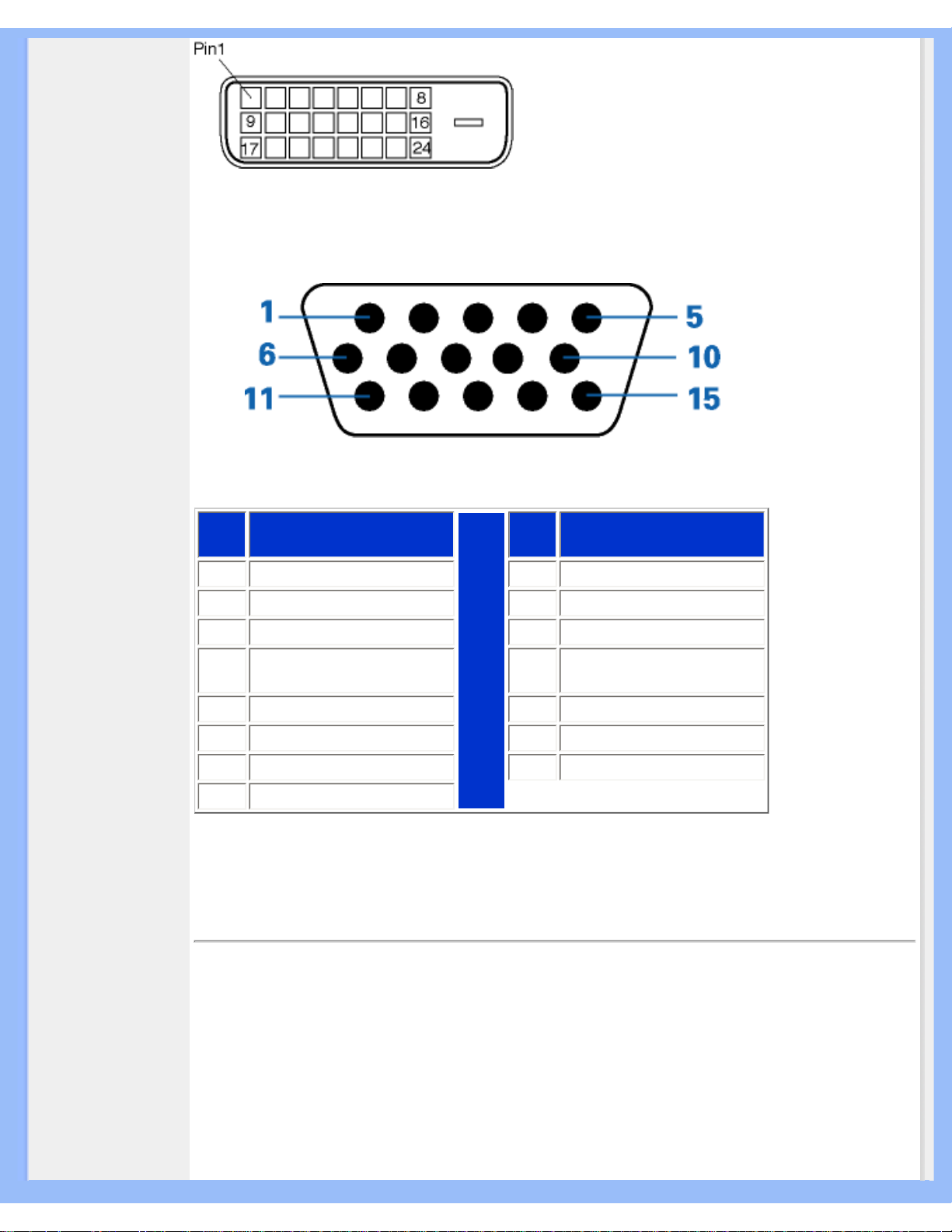
Produktinformationen
Der 15polige Sub-D-Stecker des Signalkabels :
Pin
Nr.
Belegung
Pin
Nr.
Belegung
1
Rot Video-Eingang
9
+5V
2
Grün Video-Eingang/SOG
10
Logik-Masse
3
Blau Video-Eingang
11
Masse
4
Sense (GND)
12
Serielle Datenleitung
(SDA)
5
Hot Plug Detect
13
H. Sync / H+V
6
Rot Video-Masse
14
V. Sync (DDC VCLK)
7
Grün Video-Masse
15
Datentaktleitung (SCL)
8
Blau Video-Masse
ZURÜCK ZUM SEITENANFANG
Ansichten
Auf die Links klicken, um eine Reihe verschiedener Ansichten des Monitors und seiner
Komponenten zu erhalten.
Beschreibung der Vorderansicht des Produkts
ZURÜCK ZUM SEITENANFANG
file:///D|/My%20documents/dfu/W9/german/190p5/PRODUCT/PRODUCT.HTM (8 of 11)8/10/2004 4:39:55 PM
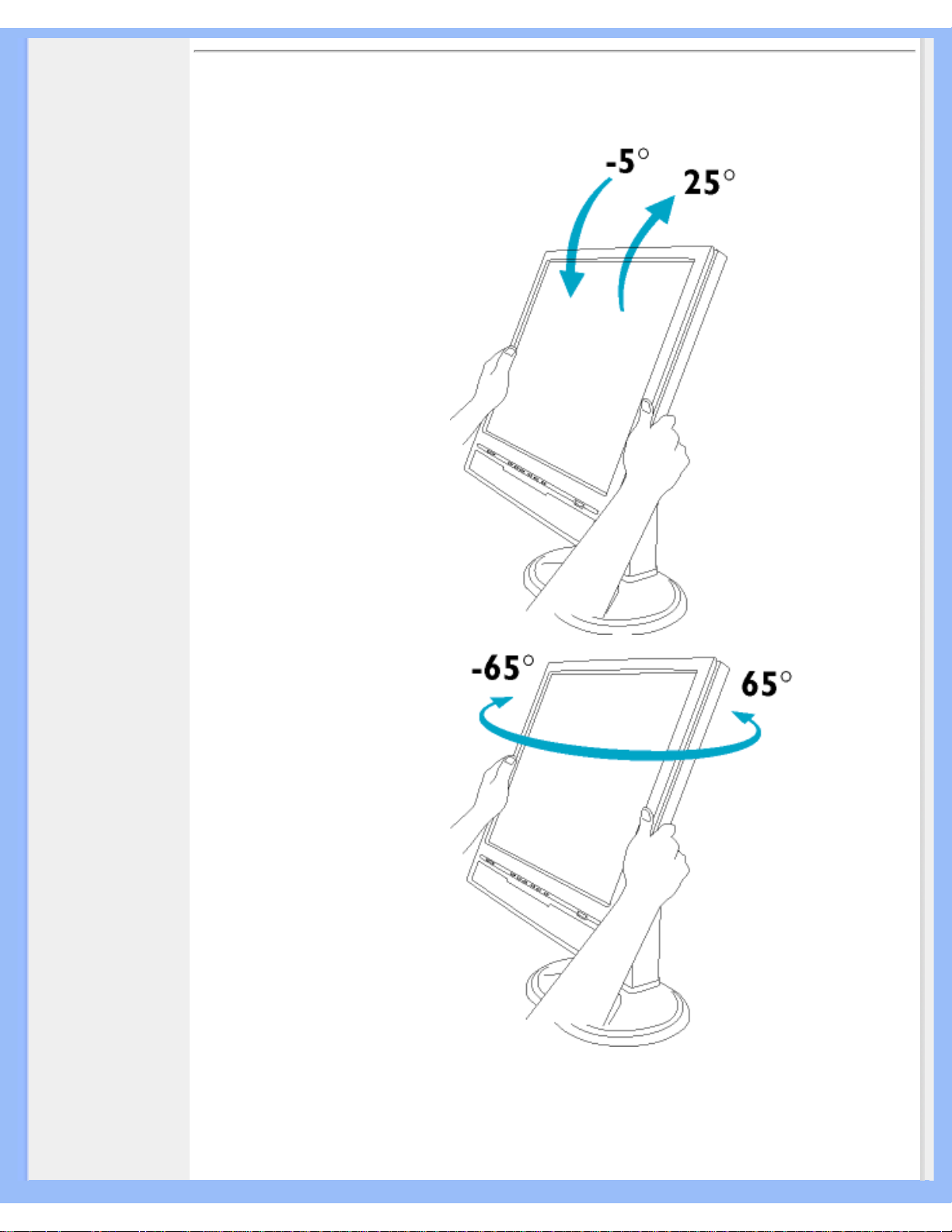
Produktinformationen
Physikalische Funktion
1) Neigungswinkel
2) Schwenkbereich
file:///D|/My%20documents/dfu/W9/german/190p5/PRODUCT/PRODUCT.HTM (9 of 11)8/10/2004 4:39:55 PM
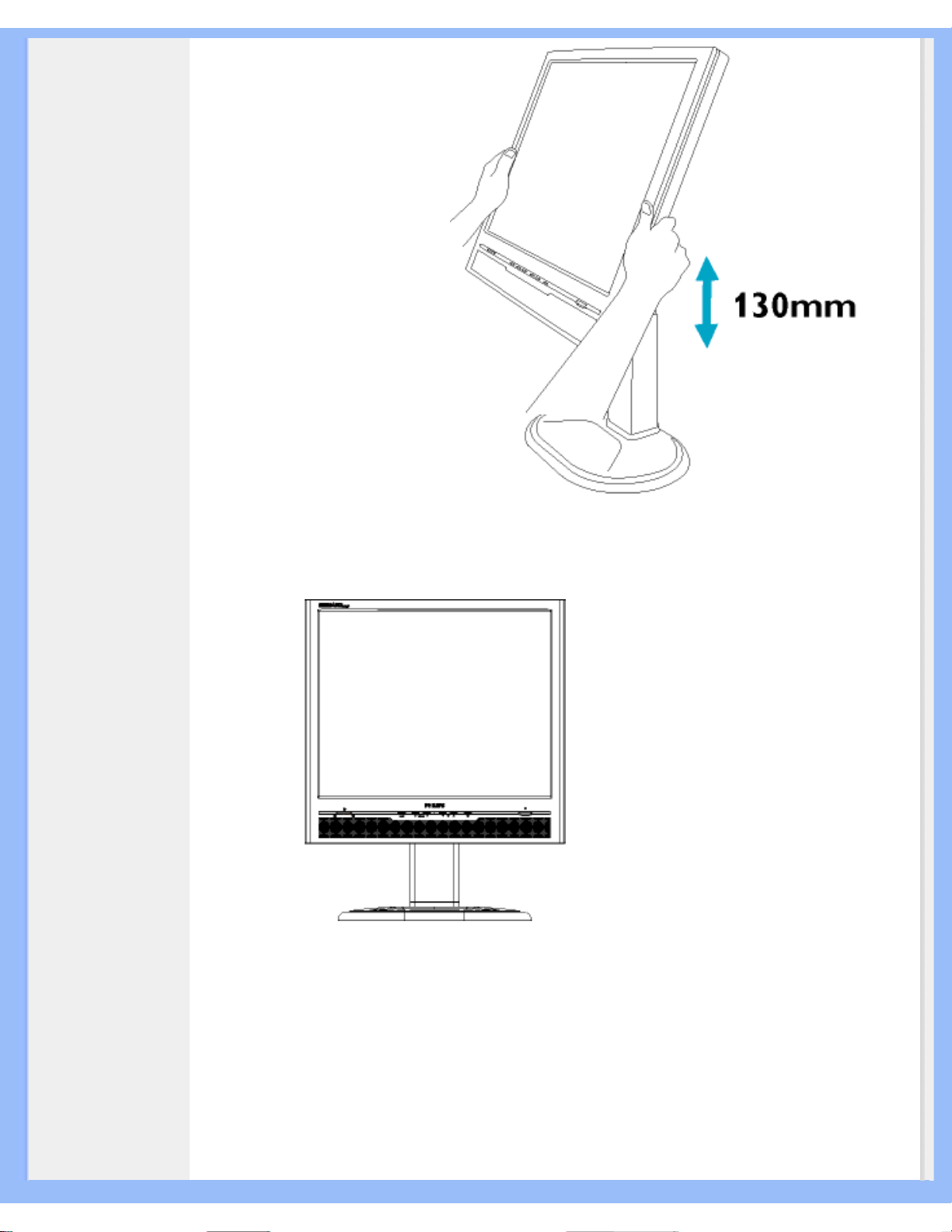
Produktinformationen
3) Höheneinstellung
4) Hochformatdarstellung
Den Monitor von Quer- auf Hochformat-Darstellung drehen.
file:///D|/My%20documents/dfu/W9/german/190p5/PRODUCT/PRODUCT.HTM (10 of 11)8/10/2004 4:39:55 PM

Produktinformationen
Das Monitorgehäuse um 90 Grad linksherum drehen.
ZURÜCK ZUM SEITENANFANG
file:///D|/My%20documents/dfu/W9/german/190p5/PRODUCT/PRODUCT.HTM (11 of 11)8/10/2004 4:39:55 PM
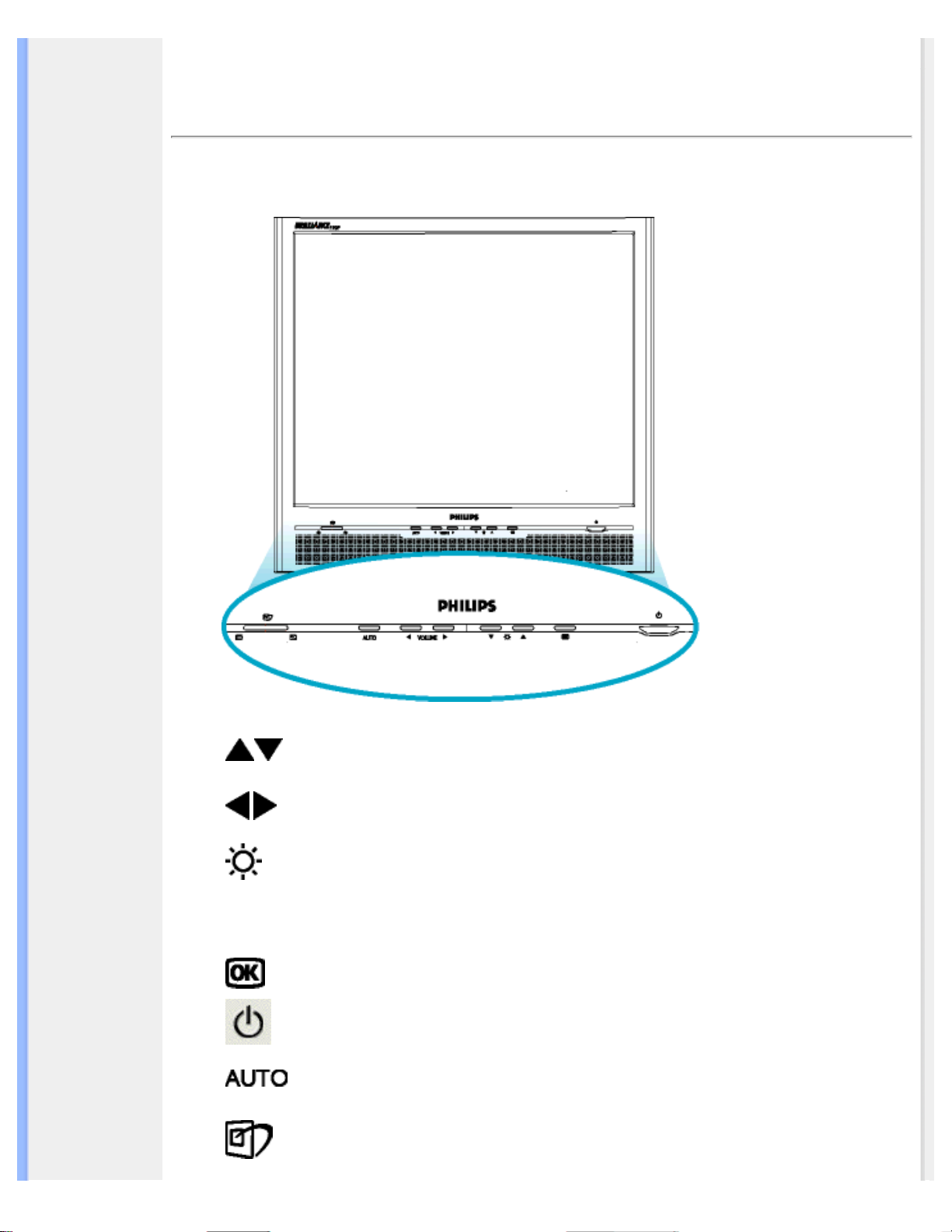
Installieren des LCD-Monitors
•
Beschreibung
der
Vorderansicht
des Produkts
•
Anschluß an
den PC
• Der Monitorfuß
• Inbetriebnahme
•
Optimierung
der Leistung
Installieren des LCD-Monitors
Beschreibung der Vorderansicht des Produkts
Die Tasten AUFWÄRTS und ABWÄRTS werden zur Einstellung und
Anzeigeorientierung auf dem Monitor benutzt.
Die Tasten LINKS und RECHTS werden ebenso wie die AUF- und
AB-Tasten zur Einstellung der ANZEIGEORIENTIERUNG auf dem
Monitor benutzt.
Hot-Key-Taste HELLIGKEIT. Bei Betätigung der AUF- und ABTasten werden die Steuerelemente für die HELLIGKEIT angezeigt.
VOLUME
Lautstärke-Hotkey-Funktion. Wenn die LINKE und RECHTE
Pfeiltaste gedrückt werden, erscheinen die Einstellregler für
LAUTSTÄRKE.
Durch Drücken der Taste OK werden die AnzeigeorientierungsSteuerelemente aufgerufen.
Mit dem EIN-/AUS-Schalter wird der Monitor ein- und ausgeschaltet.
Automatische Einstellung der horizontalen und vertikalen Position
sowie der Phasen- und Uhreinstellung.
LightFrameTM Hotkey-Funktion für Betriebsartumschaltung
zwischen Vollbild- und Mehrfach-Fenstermodus.
file:///D|/My%20documents/dfu/W9/german/190p5/INSTALL/INSTALL.HTM (1 of 3)8/10/2004 4:39:59 PM
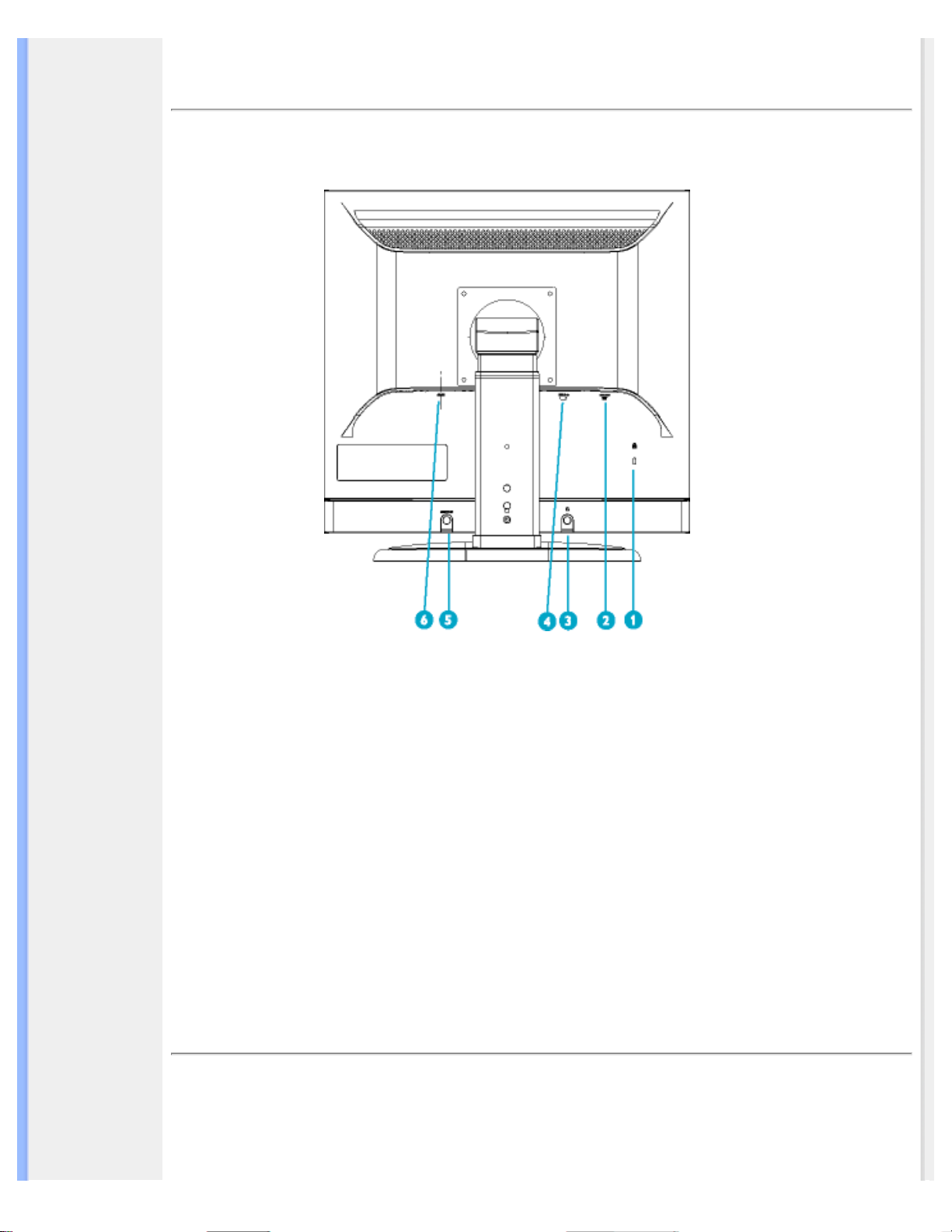
Installieren des LCD-Monitors
ZURÜCK ZUM SEITENANFANG
Rückseite
1
Kensington Diebstahlsicherung
2
VGA-Eingang
3
Kopfhörerbuchse
4
DVI-D-Eingang
5
PC-Audio-Eingang
6
Netzkabelbuchse
ZURÜCK ZUM SEITENANFANG
Optimierung der Leistung
● Für eine Höchstleistung sollte darauf geachtet werden, daß der Monitor wie folgt eingestellt
wird: 1280x1024, 60Hz.
file:///D|/My%20documents/dfu/W9/german/190p5/INSTALL/INSTALL.HTM (2 of 3)8/10/2004 4:39:59 PM
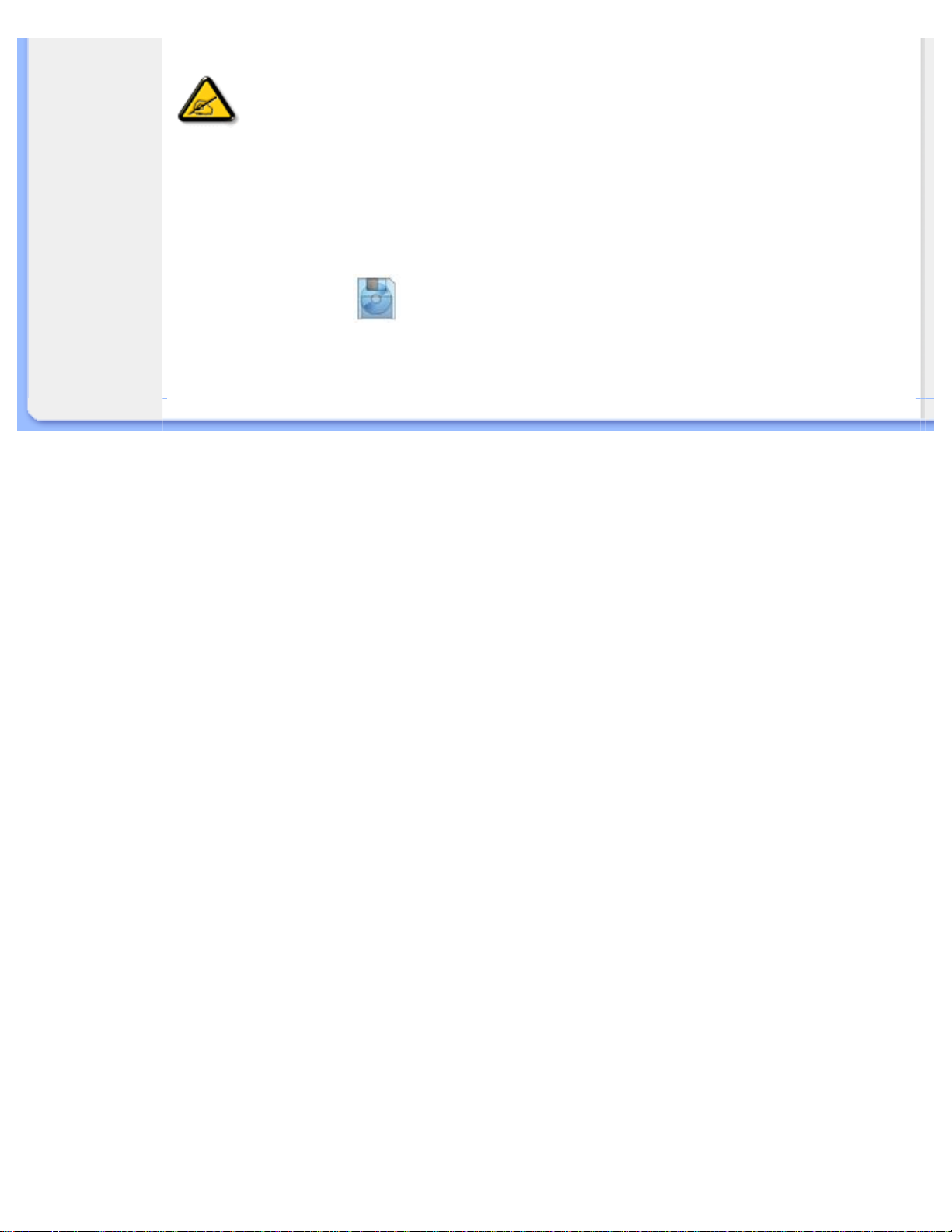
Installieren des LCD-Monitors
Anmerkung: Sie können die derzeitigen Bildschirmeinstellungen überprüfen,
indem Sie die Taste "OK" einmal drücken. Rufen Sie die Produkt-Information
auf. Der derzeitige Bildschirmmodus wird im Feld RESOLUTION (Auflösung)
angezeigt.
● Sie können auch das Flachbildschirm- (FPAdjust-) Einstellungsprogramm, für optimale
Leistung des Monitors installieren; das Programm ist auf dieser CD enthalten. Die
schrittweise Anleitung führt Sie durch den Installationsvorgang. Für weitere Informationen zu
diesem Programm den Link anklicken.
Weitere Info über FP_setup04.exe
ZURÜCK ZUM SEITENANFANG
file:///D|/My%20documents/dfu/W9/german/190p5/INSTALL/INSTALL.HTM (3 of 3)8/10/2004 4:39:59 PM

Bildschirmanzeige (OSD)
• Beschreibung der
Bildschirmanzeige
(OSD)
• Der OSD-Baum
Bildschirmanzeige (OSD)
Beschreibung der Bildschirmanzeige
Wobei handelt es sich bei der Bildschirmanzeige?
Es handelt sich hier um eine Einrichtung aller Philips LCD-Monitoren, mit denen der Benutzer die
Bildschirmleistung der Monitoren direkt durch ein Fenster mit Anleitungen, die auf dem Bildschirm
erscheinen, einstellen kann. Die Benutzerschnittstelle ist benutzerfreundlich und bei Betrieb des
Monitors leicht zu bedienen.
Grundlegende und einfache Anleitungen auf den Steuertasten.
Durch Drücken des Schalters auf den vorderen Steuerelementen des Monitors werden die
Hauptsteuerungen der Bildschirmanzeige (OSD) angezeigt. Man kann nun verschiedene
Einstellungen an den vielfältigen Funktionen des Monitors vornehmen. Verwenden Sie die
oder die
Tasten, um ihre Einstellungen durchzuführen.
ZURÜCK ZUM SEITENANFANG
Der OSD-Baum
Im folgenden finden Sie einen Überblick über die Struktur der Bildschirmanzeige. Sie können dies
zum Verweis oder auch später benutzen, wenn Sie sich die verschiedenen Einstellungen ansehen.
Analoger Signaleingang:
file:///D|/My%20documents/dfu/W9/german/190p5/OSD/OSDDESC.HTM (1 of 3)8/10/2004 4:40:02 PM

Bildschirmanzeige (OSD)
Digitaler Signaleingang:
file:///D|/My%20documents/dfu/W9/german/190p5/OSD/OSDDESC.HTM (2 of 3)8/10/2004 4:40:02 PM
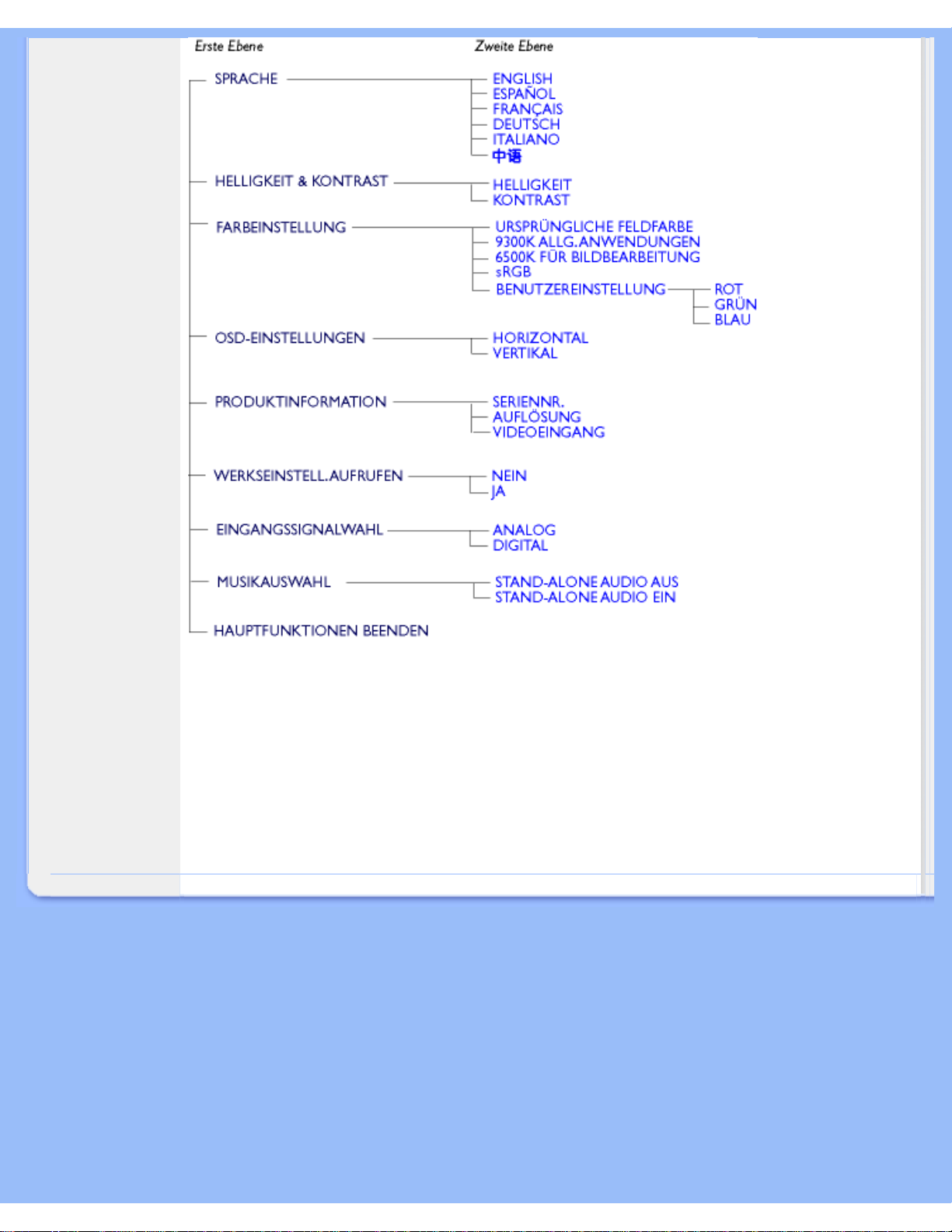
Bildschirmanzeige (OSD)
HAUPTSTEUERUNGEN SCHLIESSEN
file:///D|/My%20documents/dfu/W9/german/190p5/OSD/OSDDESC.HTM (3 of 3)8/10/2004 4:40:02 PM

Kundenpflege und Garantie
Kundendienst und Garantie
BITTE WÄHLEN SIE IHR LAND AUS, UND LESEN SIE SICH DIE
GEWÄHRLEISTUNGSERKLÄRUNG FÜR DIESES LAND LAND / REGION DURCH.
WEST EUROPA: Belgien • Dänemark • Deutschland • England • Finnland • Frankreich •
Griechenland • Irland • Italien • Luxemburg • Niederlande • Norwegen • Österreich •
Portugal • Schweden • Schweiz • Spanien • Zypern
OSTEUROPA: Polen • Rußland • Tschechische Republik • Slowakei • Slowenien • Türkei •
Ungarn
LATEIN AMERIKA: Antillen • Argentinien • Brasilien • Chile • Kolumbien • Mexiko •
Paraguay • Peru • Uruguay • Venezuela
NORD AMERIKA: Kanada • USA
PAZIFIK: Australien • Neuseeland
ASIEN: Bangladesch • China • Hongkong • Indien • Indonesien • Japan • Korea • Malaysia •
Pakistan • Philippinen • Singapur • Taiwan • Thailand
AFRIKA: Marokko • Südafrika
NAHOST: Ägypten • Dubai
file:///D|/My%20documents/dfu/W9/german/warranty/warranty.htm8/10/2004 4:40:04 PM

Glossar
Glossar
A B C D E F G H I J K L M N O P Q R S T U V W X Y Z
C
Farbtemperatur (Color Temperature)
Eine Beschreibungsweise von Farben einer Strahlenquelle als Temperatur (in Kelvin) einer
schwarzen Masse, die mit derselben dominanten Frequenz strahlt wie die Quelle.
Die meisten Monitore von Philips bieten die Möglichkeit, die Farbtemperatur auf den gewünschten
Wert einzustellen.
ZURÜCK ZUM SEITENANFANG
D
D-SUB
Der Monitor ist mit einem D-Sub-Kabel ausgestattet.
Digital Visual Interface (DVI) [Digitale visuelle Schnittstelle]
Die technischen Angaben der Digital Visual Interface (DVI) beschreiben eine digitale Verbindung mit
Hochgeschwindigkeit für visuelle Datenarten, die von der Anzeige-Technik unabhängig ist. Die
Schnittstelle dient hauptsächlich dazu, eine Verbindung zwischen einem Computer und seinem
Anzeigegerät herzustellen. Die DVI entspricht den Anforderungen aller Segmente der PC-Industrie
(Workstation, Desktop, Laptop usw.) und bietet diesen verschiedenen Segmenten eine einheitliche
Schnittstellenspezifikation für Monitoren.
Die DVI-Schnittstelle ermöglicht:
1. Reduziert Signalverlust und Bildrauschen im Signal dank geringerer Signalumwandlung.
file:///D|/My%20documents/dfu/W9/german/190p5/GLOSSARY/GLOSSARY.HTM (1 of 5)8/10/2004 4:40:07 PM

Glossar
2. Unabhängig van Bildschirmtechnik und kann benutzt werden mit LCD-, Plasma-, LCOS-
Bildschirmen usw..
3. Plug and Play durch Erkennung des Anschlusses bei eingeschaltetem Gerät. EDID und
DDC2B.
4. Digital- und Analogunterstützung über einen einzigen Anschluss (nur DVI-I).
ZURÜCK ZUM SEITENANFANG
E
Energy Star Computers-Programme
Ein Energiesparprogramm, das von der U.S. Environmental Protection Agency (EPA) [USUmweltschutzbehörde] mit dem Ziel gestartet wurde, die Herstellung und Vermarktung von
energieeffizienten Büroautomationsgeräten zu fördern. Unternehmen, die sich diesem Programm
anschließen, müssen sich zur Herstellung eines oder mehrerer Produkte verpflichten, die fähig sind,
nach einem Zeitraum der Inaktivität oder nach einer vom Benutzer festgelegten Zeit in einen
Zustand mit geringem Stromverbrauch (<30 W) umzuschalten.
ZURÜCK ZUM SEITENANFANG
L
Liquid Crystal Display (LCD) [Flüssigkristallanzeige]
Eine alphanumerische Anzeige, die die einzigartigen Eigenschaften von Flüssigkristallen für die
Erzeugung von Zeichen nutzt. Die neueste Flachbildschirm-Anzeige umfaßt eine Matrix mit
Hunderten oder Tausenden einzelner LCD-Zellen, die am Bildschirm Text und farbige Grafiken
erzeugen. Sie verbrauchen wenig Strom, aber sie benötigen externe Beleuchtung, damit der
Benutzer die Zeichen lesen kann.
ZURÜCK ZUM SEITENANFANG
U
file:///D|/My%20documents/dfu/W9/german/190p5/GLOSSARY/GLOSSARY.HTM (2 of 5)8/10/2004 4:40:07 PM

Glossar
Universal Serial Bus (USB)
Ein intelligenter Stecker für PC-Peripheriegeräte. USB bestimmt automatisch die für die
Peripheriegeräte erforderlichen Ressourcen (wie Treibersoftware und Bandbreite). USB macht diese
erforderlichen Ressourcen ohne die Intervention des Benutzers verfügbar.
● USB nimmt die „Abdeckungsangst" - die Angst, die Abdeckung eines Computers
abzunehmen, um zusätzliche Peripheriegeräte zu installieren. Außerdem eliminiert USB bei
der Installation von neuen Peripheriegeräten die Durchführung von komplizierten IRQEinstellungen.
● USB eliminiert „Anschlußengpässe". Ohne USB sind PCs normalerweise auf einen Drucker,
zwei Com Port-Geräte (gewöhnlich für eine Maus und ein Modem), ein mit dem Enhanced
Parallel Port verbundenes Gerät (z.B. Scanner oder Videokamera) und einen Joystick
beschränkt. Immer mehr Peripheriegeräte für Multimedien-Computer kommen täglich auf
dem Markt. Mit USB können bis zu 127 Geräte gleichzeitig auf einem Computer laufen.
● USB gestattet „Hot Plug-in". Beim Installieren von neuen Peripheriegeräten ist es nicht mehr
notwendig, den Computer auszuschalten, das Gerät einzustecken, den Computer neu zu
starten und das Setup-Programm auszuführen. Auch der umgekehrte Vorgang beim
Entfernen eines Geräts entfällt.
Kurz gesagt, USB verwandelt das heutige „Plug-and-Pray" [einstecken und beten] in wirkliches „Plugand-Play [einstecken, und es läuft]!
Verteiler (Hub)
Ein Universal Serial Bus-Gerät, das dem Universal Serial Bus zusätzliche Anschlüsse bietet.
Verteiler sind ein Schlüsselelement in der Plug-and-Play-Architektur des USB. Die Abbildung zeigt
einen typischen Verteiler. Die Verteiler dienen dazu, die Konnektivität des USB für den Benutzer zu
vereinfachen und Robustheit bei gleichzeitig niedrigen Kosten und geringer Komplexität
bereitzustellen.
Jeder Verteiler verwandelt einen einzigen Verbindungspunkt in eine Vielzahl von . Die Architektur
unterstützt die Verkettung von mehreren VerteilernVerteiler ähigen die vielseitigen
Verbindungsmöglichkeiten von . Jeder Verteiler verwandelt einen einzigen Verbindungspunkt in eine
Vielzahl von . Die Architektur unterstützt die Verkettung von mehreren Verteilern.
Der vorgeschaltete Anschluß eines Verteilers verbindet diesen mit dem Host. Alle anderen
nachgeschalteten Anschlüsse eines Verteilers ermöglichen die Verbindung mit einem weiteren
Verteiler oder einer Funktion. Verteiler können jeden nachgeschalteten Anschluß feststellen, ihn
verbinden oder trennen und die Stromversorgung der nachgeschalteten Geräte steuern. Alle
nachgeschalteten Anschlüsse können bei voller oder niedriger Geschwindigkeit einzeln aktiviert und
konfiguriert werden. Der Verteiler trennt Anschlüsse mit niedriger Geschwindigkeit von Signalen mit
voller Geschwindigkeit.
Ein Verteiler besteht aus zwei Teilen: Verteiler-Controller und Verteiler-Repeater. Der Repeater ist
ein protokollgesteuerter Schalter zwischen dem vorgeschalteten Anschluß und den
nachgeschalteten Anschlüssen. Er verfügt auch über Hardwareunterstützung zum Zurücksetzen und
Aussetzen/Wiederaufnehmen von Signalen. Der Controller liefert die Schnittstellenregister und
file:///D|/My%20documents/dfu/W9/german/190p5/GLOSSARY/GLOSSARY.HTM (3 of 5)8/10/2004 4:40:07 PM

Glossar
ermöglicht Kommunikation zum/vom Host. Die für den Verteiler spezifischen Status- und
Steuerbefehle erlauben dem Host, einen Verteiler zu konfigurieren und seine Anschlüsse zu
überwachen und zu steuern.
Gerät
Eine logische oder physische Einheit, die eine Funktion ausführt. Die Beschreibung dieser Einheit ist
vom Kontext abhängig. Auf der untersten Ebene kann sich der Begriff Gerät auf ein einziges
Hardwarebauteil beziehen, wie in einem Speichergerät. Auf einer höheren Ebene kann es sich um
eine Sammlung von Hardwarekomponenten handeln, die eine bestimmte Funktion ausführen, wie
ein Universal Serial Bus Schnittstellengerät. Auf einer noch höheren Ebene kann der Begriff Gerät
eine Funktion bezeichnen, die von einem an einen Universal Serial Bus angeschlossenen Gerät wie
einem Daten-/Fax-/Modemgerät ausgeführt wird. Geräte können physisch, elektrisch, adressierbar
und logisch sein.
Nachgeschaltet
Die Richtung des Datenflusses vom oder zum Host. Ein nachgeschalteter Anschluß ist der Anschluß
am Verteiler, der elektrisch am weitesten vom Host entfernt ist und der den nachgeschalteten
Datenverkehr vom Verteiler erzeugt. Nachgeschaltete Anschlüsse erhalten vorgeschalteten
Datenverkehr.
Vorgeschaltet
Die Richtung des Datenflusses zum Host. Ein vorgeschalteter Anschluß ist ein Anschluß am Gerät,
der elektrisch dem Host am nächsten liegt und der den vorgeschalteten Datenverkehr vom Verteiler
erzeugt. Vorgeschaltete Anschlüsse erhalten nachgeschalteten Datenverkehr.
ZURÜCK ZUM SEITENANFANG
file:///D|/My%20documents/dfu/W9/german/190p5/GLOSSARY/GLOSSARY.HTM (4 of 5)8/10/2004 4:40:07 PM

Glossar
V
Vertikale Bildwiederholrate (Vertical Refresh Rate)
Die Anzahl von vollständigen Bildern, die einmal pro Sekunde an den Bildschirm geschrieben
werden. Die Rate wird in Hz angegeben.
ZURÜCK ZUM SEITENANFANG
file:///D|/My%20documents/dfu/W9/german/190p5/GLOSSARY/GLOSSARY.HTM (5 of 5)8/10/2004 4:40:07 PM

Herunterladen und Ausdrucken
• Installation
des LCD
Monitortreibers
• Anleitungen
zum
Herunterladen
und
Ausdrucken
•
Installation
des FPadjustProgramms
Herunterladen und Ausdrucken
Installation des LCD Monitor-Treibers
Systemanforderungen:
● PC mit Windows® 95, Windows® 98, Windows® 2000, Windows® Me, Windows® XP oder
neuer
● Den Treiber finden Sie unter ".inf/.icm/.cat" im Verzeichnis : lcd\pc\drivers
Die Datei "Driver_install02.txt" vor der Installation durchlesen.
Auf dieser Seite kann das Handbuch im .pdf-Format gelesen werden. Die PDF-Dateien können auf
die Festplatte heruntergeladen und danach mit Hilfe von Acrobat Reader oder durch den Browser
angezeigt und ausgedruckt werden.
Falls Sie den Adobe® Acrobat Reader noch nicht installiert haben, bitte auf folgenden Link zur
Installation der Anwendung klicken: Adobe® Acrobat Reader für PC / Adobe® Acrobat Reader für
Mac.
Anleitung zum Herunterladen:
Zum Herunterladen der Datei:
1. mit der Maus auf das folgende Symbol klicken und die Maustaste gedrückt halten.
(Win95/98/2000/Me/XP-Benutzer bitte mit der rechten Maustaste klicken)
Herunterladen
190B5.pdf
Herunterladen
190P5.pdf
Herunterladen
190S5.pdf
Herunterladen
190V5.pdf
2. Im dann erscheinenden Menü “Link speichern als…”, “Ziel speichern als…” oder “Link auf
Diskette herunterladen” ' auswählen.
3. Auswählen, wo die Datei gespeichert werden soll; auf “Speichern” klicken (“Quelle” wählen, wenn
die Wahl zwischen “Text” oder “Quelle” gegeben wird.).
Anleitung zum Drucken:
file:///D|/My%20documents/dfu/W9/german/download/download.htm (1 of 3)8/10/2004 4:40:10 PM

Herunterladen und Ausdrucken
Zum Drucken des Handbuchs:
1. folgen Sie der Anleitung für Ihren Drucker und drucken die benötigten Dateien aus, während die
Datei geöffnet ist.
ZURÜCK ZUM SEITENANFANG
Installation des Fpadjust-Programms
Im Fpadjust-Programm werden Ausrichtungsmuster erstellt, mit denen Sie die
Monitoreinstellungen, wie beispielsweise KONTRAST, HELLIGKEIT, HORIZONTALE &
VERTIKALE POSITION, PHASE und UHR einstellen können.
Systemanforderungen:
● PC mit Windows® 95, Windows® 98, Windows® 2000, Windows® Me, Windows® XP oder
neuer
Zur Installation des FPadjust-Programms:
● Auf den Link oder das Symbol zur Installation des Fpadjustment-Programms klicken.
● oder
● Mit der Maus auf das Symbol klicken und die Maustaste gedrückt halten (Win95/98/2000/Me/
XP-Benutzer bitte mit der rechten Maustaste klicken)
Herunterladen
FP_setup04.exe
● Im dann erscheinden Menü “Link speichern als…”, “Ziel speichern als, oder “Link auf
Diskette speichern” auswählen.
● Das Verzeichnis wählen, in dem Sie die Datei speichern möchten; klicken Sie auf "Save /
Speichern" (Wenn die Frage erscheint, ob die Datei als "Text" oder als "Quelldatei / Source"
gespeichert werden soll, wählen Sie "Quelldatei / Source".
● Den Browser beenden und das Fpadjust-Programm installieren.
Die Datei "FP_Readme04.txt" vor der Installation durchlesen.
ZURÜCK ZUM SEITENANFANG
file:///D|/My%20documents/dfu/W9/german/download/download.htm (2 of 3)8/10/2004 4:40:10 PM
